
La fonctionnalité que la plupart des photographes iPhone ont voulu pour toujours est maintenant ici. Avec les bonnes applications, appareils et iOS 10, vous pouvez capturer des images au format d'image RAW. Ces fichiers capturent et conservent beaucoup plus de données que les fichiers JPEG avec perte, permettant une meilleure récupération des ombres et des hautes lumières, et des modifications plus efficaces dans l'ensemble.
La fonctionnalité ne fonctionne que sur l'iPhone 6s et supérieur (y compris les modèles Plus). Ces fichiers sont également considérablement plus gros que leurs homologues JPEG, et vous aurez besoin d'une application tierce pour capturer des photos dans RAW.
Donc, voici pourquoi vous devriez (et comment) tirer RAW sur votre iPhone, et quelques conseils pour le faire.
Qu'est-ce que RAW et pourquoi s'en soucier?
Les fichiers RAW ne sont pas nécessairement des "fichiers image" de la même manière que les fichiers JPEG. Au lieu de cela, ils sont une rafale de données brutes, d'où RAW, que votre programme de montage doit reconstituer. En changeant diverses variables (comme l'exposition, la balance des blancs, etc.), vous modifierez le résultat de l'image résultante.
Lorsque vous souhaitez utiliser votre image ailleurs, par exemple en la partageant en ligne ou l'envoyer à un ami, les fichiers JPEG avec perte sont toujours la solution. Même lorsque vous avez modifié votre image et décidé de la partager ailleurs, vous compresserez toujours l'image. Donc, en choisissant RAW, vous n'êtes pas en train de fuir les fichiers JPEG, vous ouvrez juste plus de possibilités avant d'arriver à l'étape du partage.
Nous avons déjà longuement écrit sur pourquoi vous devriez tourner en format RAW Budding Photographer? Voici pourquoi vous devriez photographier Raw Budding? Voici pourquoi vous devriez tirer Raw Chaque DSLR, prosumer et même certaines caméras compactes haut de gamme ont la possibilité d'enregistrer des fichiers d'images brutes. Ce n'est pas seulement une qualité d'image supérieure, c'est un cadeau des dieux de la photographie. Lire la suite . La polyvalence offerte se fait au détriment de l'espace: en comparaison, un JPEG de mon iPhone 7 Plus pesait 3, 6 Mo tandis qu'un RAW me coûtait 11, 3 Mo. Pour cette raison, vous ne voudrez pas laisser vos fichiers RAW traîner sur votre appareil, qu'ils soient conservés dans le stockage de l'application ou sur votre pellicule.
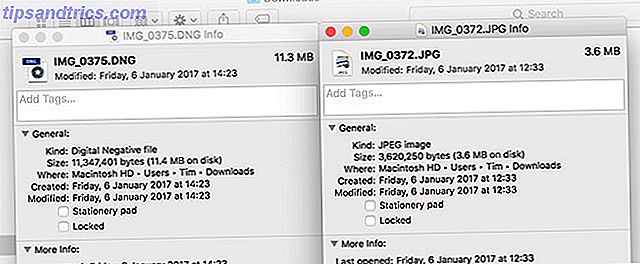
iOS 10 utilise les capteurs d'appareil photo iPhone 6s, 7 et Plus pour capturer une image non compressée au format Digital Negative (DNG). Cette norme a été créée par Adobe comme un format d'image breveté, ouvert, mais non libre Comment faire pour convertir les images RAW en Universal DNG Comment convertir les images RAW en Universal DNG En tant que photographe, vous devez absolument utiliser des images RAW - et si vous 'allez aller à RAW, vous pouvez aussi bien utiliser le format universel DNG. Lire la suite pour la photographie RAW. Cela ne coûte rien à mettre en œuvre, mais c'est finalement une source fermée avec Adobe dans le siège du conducteur.
Et si vous êtes assis là avec un smartphone Samsung ou Sony, cela vous ravira de savoir que les utilisateurs d'Android avec des appareils compatibles ont été capables de filmer RAW pendant un moment maintenant. Apple joue au catch ici.
Caméras RAW gratuites
Ces options gratuites ont généralement une portée limitée, mais elles offrent une bonne introduction au médium sans avoir à dépenser un sou.
VSCO (gratuit)
VSCO est probablement la meilleure caméra RAW gratuite que j'ai rencontrée pendant mes tests, mais je ne l'aime pas trop comme environnement d'édition. La caméra elle-même offre un grand contrôle manuel sur les éléments importants: valeur d'exposition, balance des blancs, ISO, vitesse d'obturation et, bien sûr, mise au point manuelle complète. Vous bénéficiez également d'un contrôle à deux doigts pour définir les zones d'exposition et de mise au point indépendamment, d'une grille pour une meilleure composition et d'une commutation rapide entre RAW et JPEG.

L'approche VSCO à l'édition n'est pas la tasse de thé de tout le monde. Il n'est pas aussi immédiatement utilisable que les autres éditeurs, et tous les paramètres sont cachés derrière des icônes. Il y a une bonne sélection de filtres prêts à l'emploi, et tous les paramètres d'édition habituels sont là si vous regardez assez fort: la température, l'exposition et la possibilité de "sauvegarder" les ombres et les hautes lumières.
La meilleure partie de VSCO est la possibilité d'enregistrer vos fichiers DNG directement sur l'appareil photo iOS (appuyez sur l'onglet Profil, puis appuyez sur Paramètres> Préférences et activer l'enregistrement automatique). Cela vous permet d'exporter vos fichiers RAW à l'aide d'AirDrop, du cloud ou de toute autre méthode que vous souhaitez utiliser pour effectuer des modifications à l'aide d'une application de bureau de votre choix.
Verdict: Malgré l'enregistrement obligatoire et une interface utilisateur de style sur la substance, c'est mon appareil photo RAW gratuit préféré pour iOS. De bonnes commandes manuelles dans l'appareil photo et un éditeur rapide valent le coup.
RAW par 500px (gratuit)
Tout comme la caméra VSCO, RAW by 500px est une application entièrement gratuite qui vous permet de capturer des fichiers DNG sur votre iPhone. Et tout comme VSCO, vous pouvez enregistrer ces images sur votre pellicule, mais vous devrez d'abord tirer, puis sélectionner Enregistrer l'original dans la pellicule à partir de l'écran de la bibliothèque.
Malheureusement, RAW par 500px n'est pas aussi fort que VSCO dans la caméra ou dans les départements d'édition, mais vous pouvez l'utiliser sans vous inscrire à quoi que ce soit, ce qui est un bonus.

La caméra dispose de deux modes: simple, et pas si simple. En mode simple, vous pouvez uniquement appuyer sur pour mettre au point et exposer, avec les deux fonctions verrouillées sur la zone que vous désignez. Appuyez sur le curseur à côté du bouton de l'obturateur et vous obtiendrez quelques options supplémentaires: un curseur pour un contrôle manuel complet de la mise au point et un curseur pour la valeur d'exposition. Il y a aussi une minuterie, un contrôle du flash et une grille pour vous aider à mieux composer vos coups. L'application manque de contrôle pour l'ISO, la vitesse d'obturation et la balance des blancs.
L'édition n'est pas beaucoup mieux: tout est arrangé de manière décente, mais les retouches sont lentes et prennent du temps à apparaître. Ce n'est pas une bonne façon d'éditer vos photos. L'application est fortement orientée vers 500px, et rend le flux de travail «tirer, télécharger, vendre» plus facile pour ceux qui en ont besoin, mais en tant que caméra et éditeur ce n'est pas génial.
Verdict: Un appareil photo médiocre et un éditeur qui offre une liberté totale sur les DNG que vous avez capturés. Peut être utile de vérifier si vous êtes un utilisateur de 500px, sinon VSCO ou une application premium serait mieux.
Adobe Lightroom Mobile (gratuit)
Lightroom est un choix gratuit imparfait pour ceux qui veulent se plonger dans la photographie RAW sans dépenser d'argent sur les applications tierces. Malgré la fourniture d'une caméra RAW gratuite et d'un environnement d'édition, la seule façon d'extraire vos fichiers DNG de Lightroom est d'utiliser le propre service cloud de l'entreprise et une copie de Lightroom pour Mac ou PC. Consultez les commentaires sur ce blog Adobe pour voir à quel point cette décision a échoué.

Tout ce que vous filmez dans RAW dans Lightroom doit être édité et exporté à partir de l'application (vous pouvez obtenir un maximum de JPEG de qualité, sans problème) à moins que vous ne souhaitiez cracher pour un abonnement Creative Cloud. Il y a l'inclusion d'un environnement d'édition décent si vous êtes heureux de l'utiliser, et une caméra avec deux modes: automatique et professionnel. Vous obtenez un contrôle manuel complet sur la mise au point, l'ISO, la vitesse d'obturation, la balance des blancs; un bouton de verrouillage d'exposition pratique; et la possibilité d'ajuster la valeur d'exposition aussi.
L'éditeur est riche avec le genre d'options que vous attendez de Lightroom sur un ordinateur, avec quelques préréglages adaptés aux mobiles pour une colorisation rapide. Si vous souhaitez effectuer des modifications sélectives à l'aide de sélections radiales et linéaires ou extraire vos photos de l'application, vous devez vous inscrire à Adobe CC. Les utilisateurs libres peuvent uniquement exporter des fichiers JPEG vers Camera Roll, d'autres applications ou les partager directement sur des plateformes sociales.
Verdict: Une caméra RAW manuelle gratuite et un environnement d'édition, avec l'inconvénient de ne pas avoir à bloquer vos fichiers RAW dans l'écosystème Adobe. Probablement utile de garder autour pour ses capacités d'édition.
Applications Premium RAW
Voulez-vous prendre votre photographie au prochain niveau? Passez quelques dollars sur l'un d'entre eux pour un contrôle sans précédent sur l'appareil photo de votre smartphone.
Manuel (3, 99 $)
Manuel est probablement ma nouvelle application caméra préférée, et certainement ma caméra RAW préférée. L'application prend une approche merveilleusement simple pour prendre des photos, avec tous les paramètres importants à glisser. Vous pouvez soit photographier en mode assisté, ce qui vous permet de contrôler la valeur d'exposition, ou utiliser le mode entièrement manuel pour définir votre propre ISO, la vitesse d'obturation, la balance des blancs et la mise au point.

L'interface tactile vous invite à faire défiler horizontalement le bas du cadre pour définir la mise au point, avec un aperçu zoomé de la zone de mise au point afin que vous puissiez faire les choses correctement. Les photos RAW sont enregistrées directement sur votre pellicule, tandis qu'un histogramme pratique, un niveau et un histogramme en temps réel facilitent la prise de vue.
Enfin, un thème adaptatif termine le look élégant, basculant entre la lumière et l'obscurité en fonction de votre environnement. Il y a aussi un widget pratique pour ouvrir rapidement l'application à partir de l'écran de verrouillage ou de l'écran d'accueil.
Verdict: La simplicité pure rencontre la puissance RAW, avec tous les contrôles dont vous avez besoin et les fichiers DNG qui vont directement à votre rouleau de caméra. Aucune capacité d'édition incluse.
ProCam 4 (4, 99 $)
Comme Manuel, mais avec beaucoup plus de fonctionnalités. Si vous voulez une application avec une interface élégante et simple, mais ne voulez pas sacrifier sur les fonctionnalités, alors ProCam pourrait être l'application pour vous. Il inclut tous les contrôles habituels sur ISO et la vitesse d'obturation ainsi que le même curseur de zoom manuel "zoomé" que l'application précédente, et il envoie vos fichiers RAW directement au rouleau de la caméra.

Il comprend également un tas de modes supplémentaires, y compris Slow Shutter (paire avec un trépied pour un meilleur effet), mode rafale, photos 3D, mode nuit, et la possibilité de prendre des vidéos. Recadrez vos images en carrés ou en écran large, superposez des guides et des grilles, et configurez l'application exactement comme vous le souhaitez dans les préférences exhaustives.
Ma fonction préférée est la mise au point de mise au point, qui met en évidence les contours nets avec un contour rouge. L'application inclut également un widget d'écran Aujourd'hui.
Verdict: Une application forte qui emballe dans les fonctionnalités tout en essayant de rester épuré et accessible. Si vous avez besoin d'un peu plus que ce que propose Manuel, essayez ProCam.
645 PRO mk III (3, 99 $)
L'appareil photo iPhone "tout compris, y compris l'évier de cuisine", 645 PRO, veut transformer votre iPhone en un appareil photo sans miroir, avec tous les cadrans et options de menu que le développeur pourrait entasser. Il serait facile d'être submergé si vous n'êtes pas Vous cherchez un niveau de contrôle professionnel, mais si vous voulez pousser votre appareil photo iPhone à la limite absolue, alors c'est l'application pour vous.

Ce n'est pas l'application la plus utilisable sur la liste: il y a peu de curseurs pour changer les paramètres de la caméra, et il faudra un peu de pratique avant de savoir ce que tout se passe. Mais l'application est intransigeante en termes de fonctionnalités et prend en charge une longue liste d'accessoires photo tiers (comme l'objectif HiLO, snappgrip et iblazr). Parmi les autres fonctionnalités remarquables, citons le focus focus et la possibilité de capturer des fichiers RAW et JPEG non traités.
Un inconvénient est que la vitesse d'obturation la plus lente a été réduite à 1/3 de seconde.
Verdict: Accablant pour les débutants, mais il vous apportera un sourire si vous voulez pousser votre appareil photo iPhone à la limite.
Voir aussi: PureShot (2, 99 $) du même développeur. C'est essentiellement la même application avec une interface utilisateur légèrement simplifiée pour 1 $ de moins.
Conseils pour le tournage RAW
Votre application Photos iOS ne restitue pas les photos RAW, donc à la place de nombreuses applications intégreront un fichier JPEG dans le DNG et les Photos l'afficheront à la place. Il n'est également pas possible de dire quel type de fichier provient une image de l'application, ce qui peut être problématique si vous voulez supprimer vos fichiers RAW massifs après les avoir transférés. Si vous êtes un utilisateur Mac, vous pouvez utiliser l'application Image Capture incluse avec macOS. Guide complet des applications Mac par défaut et de ce qu'elles font Guide complet des applications Mac par défaut et de leurs fonctions Votre Mac est livré avec de nombreuses applications pour tous sortes de tâches, mais vous pouvez toujours être confus par ce qu'ils font ou si vous en avez réellement besoin d'en lire plus pour choisir votre iPhone, la liste des fichiers par type, puis enregistrez et supprimez les fichiers DNG.

Un autre signe révélateur d'un fichier RAW est un embed JPEG de faible qualité. Beaucoup d'applications RAW incluent un petit JPEG pour garder la taille du fichier, ce qui peut être un cadeau lors de la navigation dans vos fichiers.
Il est généralement préférable de transférer vos images sur un ordinateur et de les modifier ici. De nombreux éditeurs de photos sur l'iPhone ont des interfaces gênantes qui gênent, et le petit écran n'est pas propice à une édition précise. Pour les utilisateurs Mac, nous recommandons l'un de ces éditeurs d'images avec la fonction RAW. Les meilleurs éditeurs d'images gratuits et payants pour Mac OS X Les meilleurs éditeurs d'images gratuits et payants pour Mac OS X Nous pensions qu'il était temps de compiler une image raster préférée éditeurs pour Mac OS X. En savoir plus.
Tirez-vous sur RAW sur votre iPhone? Comment tu le trouves? Quelle est votre application préférée? Faites le nous savoir dans les commentaires.



